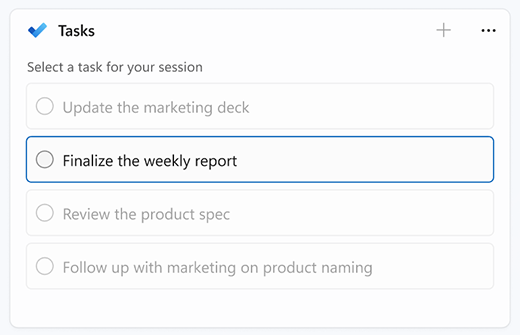Fokus je nova funkcija u programu Windows 11 koja vam pomaže da smanjite ometanja. Da bi vam pomogla da ostanete u toku, integriše se sa aplikacijom Sat sa funkcijama kao što su tajmer fokusa i integracija muzike.
Napomena: "Ne uznemiravaj" je zamenio pomoć za koncentraciju Windows 10. Više informacija o pomoći za koncentraciju potražite u članku Fokusiranje pomaže u postavkama automatske aktivacije.
Kako funkcioniše fokus
Kada ste u sesiji fokusa, desiće se sledeće:
-
Tajmer fokusa će se pojaviti na ekranu
-
Uključivanje "Ne uznemiravaj" će se uključiti
-
Aplikacije na traci zadataka neće bljeskati da bi vas upozorile
-
Obaveštenja na bedževi u aplikacijama na traci zadataka će se isključiti
Primićete obaveštenje kada se sesija fokusa završi. Ako je potrebno, možete i ranije da završite sesiju fokusiranja.
Postoji nekoliko načina da počnete da se fokusirate na Windows 11:
|
Iz centra za obaveštenja |
|
|
Iz postavki |
Izaberite stavku > Pokreni postavke > System > Fokus > Započni sesiju fokusa. |
|
U aplikaciji "Sat" |
|
Kada pokrenete sesiju fokusa, funkcija "Ne uznemiravaj" će se automatski uključiti i utišati obaveštenja. Da biste pregledali obaveštenja koja ste primili tokom sesije, izaberite centar za obaveštenja.
Ako je opcija Ne uznemiravaj bila uključena pre sesije fokusiranja, ona će ostati uključena čak i kada se sesija završi.
Napomena: Fokus je zamenio pomoć za koncentraciju Windows 10. Više informacija o pomoći za koncentraciju potražite u članku Fokusiranje pomaže u postavkama automatske aktivacije.
Možete da podesite pravila kada se obaveštenja pojave. Evo kako:
-
Izaberite stavku > Postavke > sistemske > obaveštenja.
-
U okviru Ne uznemiravaj možete da izvršite sledeće promene:
-
Automatski isključite obaveštenja izvan radnog vremena.
-
Podesite obaveštenja o prioritetu kako bi podsetnici, pozivi i određene aplikacije mogli da vas obaveste čak i kada je uključena opcija "Ne uznemiravaj".
-
Da biste personalizovali utisak pri radu sa fokusom, izaberite stavku > Postavke > Sistem > fokus. Izaberite postavke koje želite da primenite na buduće sesije fokusa.
Fokusiranje sa drugim aplikacijama
Fokus radi sa drugim aplikacijama kako bi poboljšao utisak pri radu i pomogao vam da obavite više posla.
Fokus na Windows radi sa sesijama fokusa u aplikaciji Sat. Moći ćete da reprodukujete muziku i da vidite zadatke iz Microsoft To-Do.
Napomena: Ako ste deinstalirali aplikaciju Sat, moraćete da je instalirate da biste koristili sesije fokusiranja. Preuzmi iz prodavnice Microsoft Store
Kada pokrenete sesiju fokusa, tajmer fokusa će se pojaviti na ekranu. Da biste koristili dodatne alatke za fokus u aplikaciji Sat, razvijte tajmer fokusa da biste dobili pun prikaz aplikacije Sat.
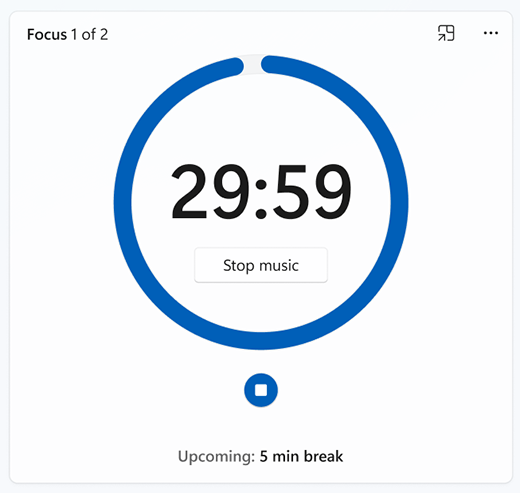
Reprodukovanje zvuka iz usluge Spotify tokom sesija Povežite svoj nalog Spotify sa aplikacijom Sat i pronađite savršen zvuk koji će vam pomoći da se fokusirate. Evo kako da povežete spotify nalog:
-
Izaberite stavku > Sve> sat.
-
U aplikaciji Sat izaberite Povežite spotify i prijavite se pomoću Spotify naloga. Pojaviće se najpopularniji spiskovi numera i podkastovi. Izaberite listu numera ili podkast koji želite da preslušate.
-
Vaša muzika će se reprodukati kada započnete sesiju fokusiranja.
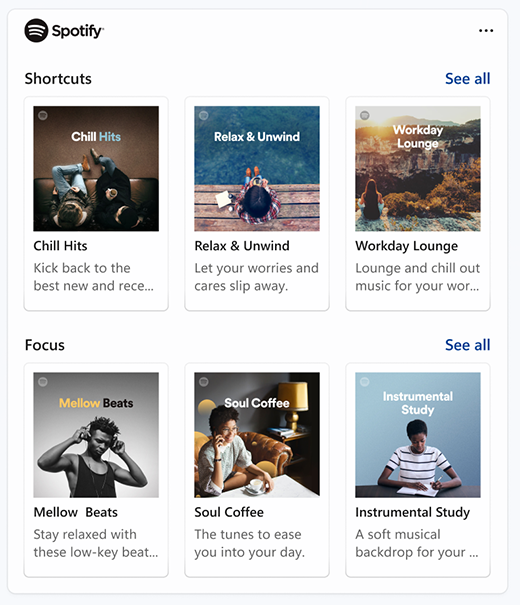
Ako koristite Microsoft zaduženja za upravljanje zadacima, možete da integrišete listu zadataka u aplikaciju Sat. Pre nego što započnete sesiju fokusa, možete da izaberete zadatke na kojima želite da radite. Preuzmite Microsoft To Do iz prodavnice Microsoft Store